- 时间:2025-02-19 11:41:53
- 浏览:
你有没有想过,在小小的安卓手机上也能装个XP系统,就像穿越时空一样,体验一下那个经典的Windows时代呢?没错,今天就要手把手教你如何在安卓手机上虚拟安装XP系统,让你随时随地都能回味那个经典的时代!
一、准备阶段:工具与材料

首先,你得准备好以下这些“宝贝”:
1. 安卓平台虚拟机:这个可是关键,它就像一个魔法盒子,能让你的手机变成一台电脑。你可以从百度网盘下载,链接是:http://pan.baidu.com/s/1qWsWDyc。
2. XP系统镜像:这是XP系统的“灵魂”,也是你能在手机上看到XP系统的关键。同样,你也可以从百度网盘下载,链接是:http://pan.baidu.com/s/1jGzo4gm。
3. 内存卡:别小看了这个,它可是存放虚拟机和系统镜像文件的“仓库”。
二、安装安卓平台虚拟机
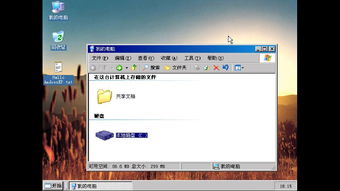
1. 把下载好的安卓平台虚拟机文件解压到电脑的文件夹里。
2. 解压后,你会看到两个文件:SDL和Bochs.apk。其他的文件,你就当它们是透明的一样,无视掉吧。
3. 把SDL和Bochs.apk这两个文件复制到手机的内存卡里。
4. 打开手机文件管理器,找到APK文件,然后安装它们。
5. 安装完成后,手机桌面上就会出现一个名为BOCHS的图标。别急着打开它,否则它就会变成一个“哑巴”,无法运行了。
三、准备XP系统镜像
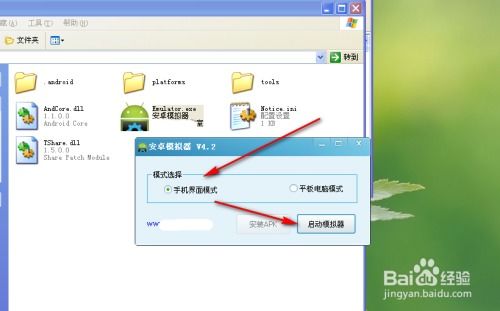
1. 把下载好的XP系统镜像文件解压到电脑的文件夹里。
2. 解压后,你会看到一个名为andow.img的文件,这就是XP系统的镜像文件。
3. 把andow.img文件复制到手机内存卡的SDL文件夹里。
四、启动虚拟机
1. 打开手机上的BOCHS软件,这时候可能会出现一些启动界面,不用理会,耐心等待一下。
2. 稍等片刻,虚拟机会自动启动,并加载XP系统镜像。
3. XP系统启动后,你就可以在手机上使用Windows XP了。
五、使用说明
1. 在手机中操作XP系统,可不像真正的电脑鼠标那样!你可以通过上下左右滑动触屏来控制鼠标移动;按音量上键单击鼠标,音量下键右击鼠标;手机菜单键相当于回车键,返回键Esc键(退出)。
2. 点按屏幕左下角,久违的输入法就调用出来啦!
3. 在手机内存卡根目录下创建一个名为HDD的文件夹,放入里面的文件会出现在手机XP系统里E盘。注:放入文件后重启XP才会生效哟!
4. 有童鞋可能会问,在手机XP里怎么实现双击操作呢?很简单啦,先移动鼠标到指定位置后按音量上键(单击),再按菜单键(回车)不就行喽?
5. 如何退出手机XP系统,这个更简单呢。按手机主页键,再重新打开BOCHS,点Yes后...你懂得。
怎么样,是不是觉得很简单呢?现在你就可以在安卓手机上虚拟安装XP系统,随时随地回味那个经典的时代了!不过,也要注意哦,虚拟机占用资源较多,可能会让你的手机出现卡顿现象,所以,在使用的时候,记得要给手机充足电,以免关键时刻“掉链子”哦!




